¿Ves demasiados anuncios en tu teléfono o tableta? Puede limitar o incluso bloquear anuncios no deseados con aplicaciones especializadas, tanto en Android como en iOS.
La publicidad es omnipresente en Internet hoy en día. Y por una buena razón: es gracias a ella que los sitios que ofrecen contenidos o servicios gratuitos logran vivir, en un modelo económico similar al de la televisión gratuita, que cruza los programas con las pantallas publicitarias. Sin embargo, en ocasiones el anuncio es tan invasivo que sobrecarga las páginas, penalizando la lectura y ralentizando la navegación. Este es particularmente el caso de los sitios sin escrúpulos o dudosos que multiplican las ventanas "emergentes", las famosas ventanas emergentes, y las pestañas que se abren de manera intempestiva, lo que es particularmente doloroso a diario. Además, muchos anuncios están asociados con rastreadores, también llamados rastreadores o rastreadores, en del país, que rastrean a los visitantes de un sitio a otro para analizar su comportamiento.
Estas molestias afectan tanto a ordenadores como a móviles, que también se ven penalizados por el reducido tamaño de sus pantallas. Sobre todo porque muchas aplicaciones gratuitas también integran publicidad para financiarse. Sin embargo, existen soluciones para limitar e incluso bloquear anuncios y rastreadores, tanto en iOS como en Android. Soluciones lo suficientemente inteligentes como para clasificar entre lo aceptable (los anuncios que mantienen vivos los sitios útiles) y lo abusivo, que es perjudicial para su uso. De este modo, puede utilizar un bloqueador de anuncios en su teléfono o tableta y activarlo globalmente, o desactivarlo caso por caso e incluso establecer "listas blancas" para desactivarlo sistemáticamente en los sitios que desee admitir.
Cómo bloquear anuncios en iPhone y iPad ?
En términos generales, Apple tiende a bloquear sus productos. Y iOS, el sistema operativo para iPhones y iPads, no es una excepción. Por lo tanto, los múltiples bloqueadores de anuncios disponibles en la App Store solo funcionan como una extensión para Safari, el navegador web de inicio. Y no hay forma de escapar de la publicidad que está integrada en las aplicaciones.
A modo de ejemplo, aquí se explica cómo instalar y usar AdBlock Plus, un bloqueador de anuncios eficaz y de buena reputación que tiene la ventaja de ser extremadamente simple de configurar y se puede apagar fácilmente mientras se navega cuando sea necesario.
- Descargue AdblockPlus en su iPhone o iPad e inicie la aplicación.
Descarga Adblock Plus para iOS
- Pulse el botón siguiente para omitir la presentación, luego cierre la aplicación.

- Abrirlos Ajustes desde iOS y ve al menú Safari.
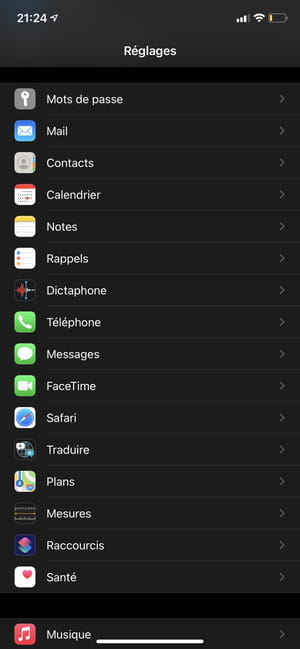
- Luego ve al menú Bloqueadores de contenido.
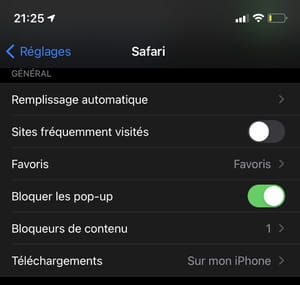
- Prensa el interruptor Adblock Plus para activar la extensión en Safari, luego cierre la configuración de iOS.
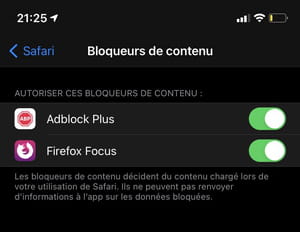
- Abra Adblock Plus nuevamente. En la parte superior de la pantalla, la extensión muestra el mensaje "Usted tiene el control". Afirma que, de forma predeterminada, Adblock Plus bloquea los anuncios molestos, pero permite que los anuncios no intrusivos permitan que los sitios web, entre otras cosas, sigan recibiendo una compensación por el trabajo que realizan. Pulse el botón -D'accord para borrar la alerta. Siempre puede volver a su elección más tarde.
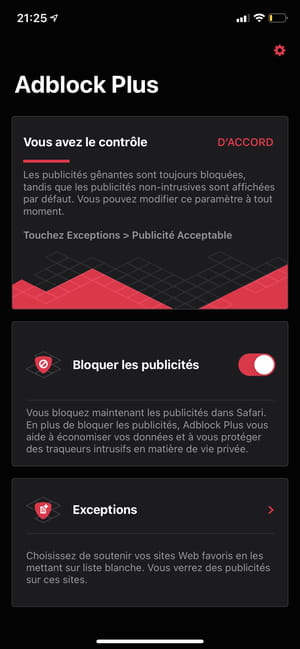
- A diferencia de otros bloqueadores de anuncios, Adblock Plus tiene el mérito de ser extremadamente fácil de usar. Solo puedes realizar dos acciones: activar o desactivar el bloqueador de anuncios presionando el botón Bloquear anuncios, o configurar excepciones yendo al menú Excepciones.
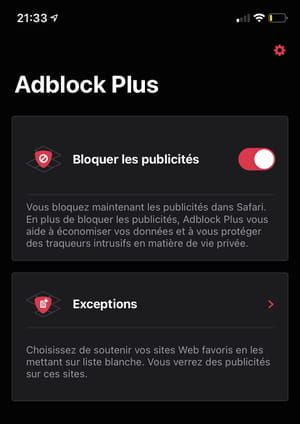
- Ir al menu Excepciones para configurar el comportamiento de AdBlock Plus. De forma predeterminada, se toleran los anuncios aceptables. Para bloquear todos los anuncios, toque Cambiar publicidad aceptable para apagarlo. Para un ajuste menos estricto y más fino, también puede incluir en la lista blanca ciertos sitios web, para no bloquear los anuncios que muestran. Para agregar un sitio a la lista blanca, presione Sitios web incluidos en la lista blanca.

- En la siguiente pantalla, luego presione el botón añadir arriba a la derecha.
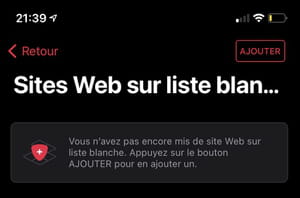
- En la mini ventana que aparece, ingrese o pegue la URL del sitio web que desea agregar a la lista blanca y valide su elección presionando añadir. Puede empezar de nuevo agregando otros sitios a su lista. Cierre Adblock Plus cuando haya terminado de configurarlo.
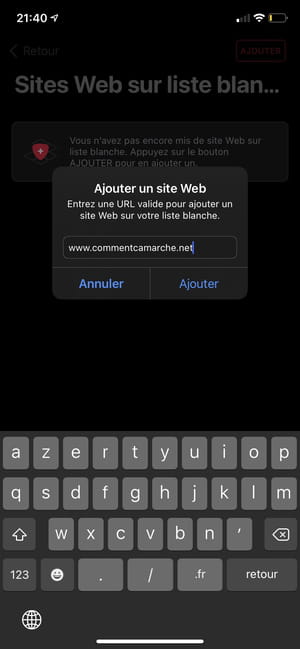
- Ahora abra Safari y vaya al sitio web de su elección. Mientras navega, es posible que algunos elementos de una página no se muestren correctamente debido al bloqueador de contenido. Es posible que algunos sitios web que detectan bloqueadores de anuncios tampoco funcionen en absoluto. Si es así, puede desactivar temporalmente AdBlock PLus directamente en Safari. Para hacer esto, presione el icono AA en la barra de direcciones, luego, en el menú que aparece, en desactivar bloqueadores de contenido. La página web se vuelve a cargar automáticamente, mostrando los elementos previamente bloqueados.
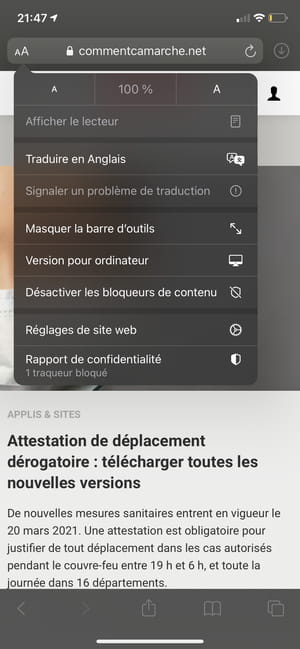
Cómo bloquear anuncios en un navegador web en Android ?
La publicidad no perdona a Android. Pero los métodos para limitarlo o eliminarlo son diferentes a los de iOS. Particularmente porque Google no permite ninguna extensión de bloqueo de anuncios en la versión móvil de Chrome. Para combatir la publicidad en la web, debe pasar por un navegador de terceros. Entre la plétora que encontrará en Play Store, recomendamos Brave Browser, un navegador centrado en la privacidad que puede bloquear anuncios intrusivos, pero también rastreadores, scripts, cookies de terceros y ventanas emergentes, que integra el Módulo HTTPS Everywhere para proteger todas las páginas web, y que tiene la ventaja de estar cerca de Chrome, ya que se basa en el mismo motor Chromium de código abierto.
- Descarga Brave Browser en tu móvil Android e inicia la aplicación
Descarga Brave Browser desde Play Store
- La página de bienvenida se muestra y ofrece de forma predeterminada para ayudar a mejorar Brave mediante el envío de informes de error anónimos. La opción está marcada de forma predeterminada, pero puede desactivarla si no desea participar. Luego presione el botón Continuar.
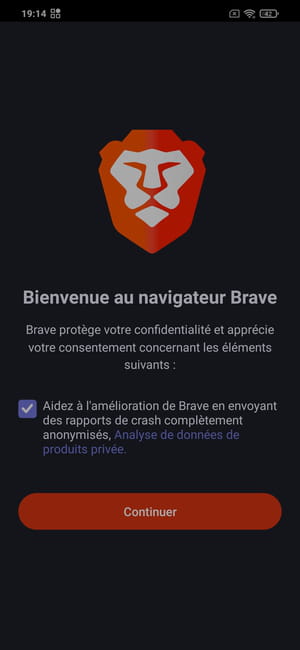
- Las siguientes pantallas muestran las principales ventajas del navegador. El primero se refiere a la protección de la privacidad mediante el bloqueo de anuncios y rastreadores. Mientras navega, Brave muestra automáticamente la cantidad de elementos que se han bloqueado. Pulse el botón Habilitar informes de privacidad para ir al siguiente paso.
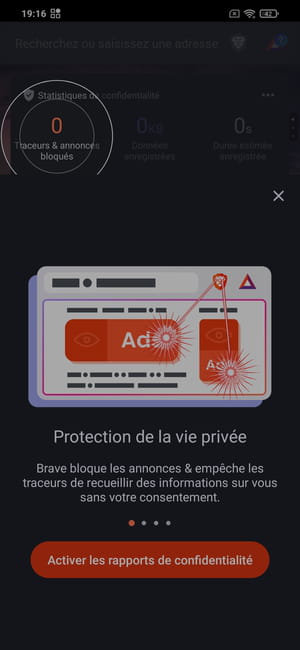
- Pase por las siguientes pantallas presionando el botón cada vez siguiente.
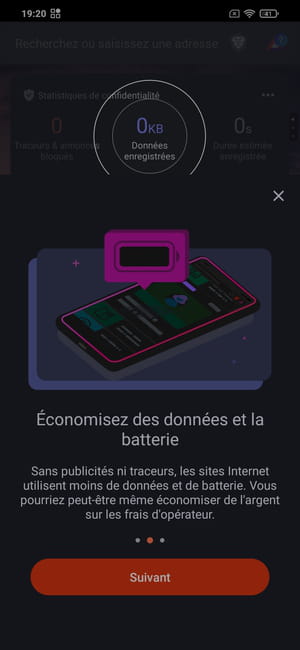
- Brave muestra un informe de privacidad de muestra al final con el número total de rastreadores y anuncios bloqueados, la cantidad de datos guardados y el tiempo ahorrado. Sin embargo, para ver estos datos, debe comenzar a navegar. Seguir adelante la pequeña cruz que se muestra en la parte superior derecha de la ventana emergente para cerrarla.
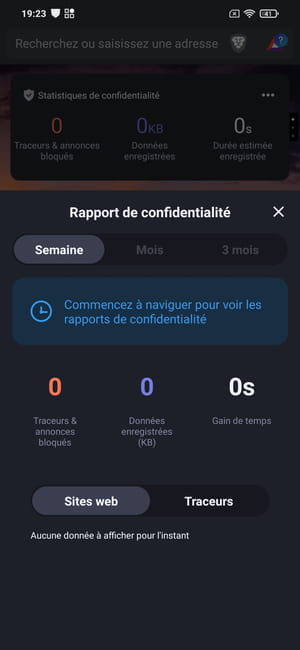
- Una vez en la interfaz principal, toque la barra de direcciones de Brave en la parte superior.
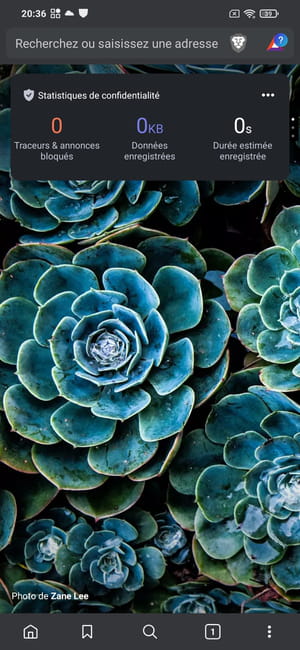
- En el primer inicio, la aplicación le ofrece elegir un motor de búsqueda para utilizar de forma predeterminada. Seleccione el motor de su elección de la lista y presione Siguiente .
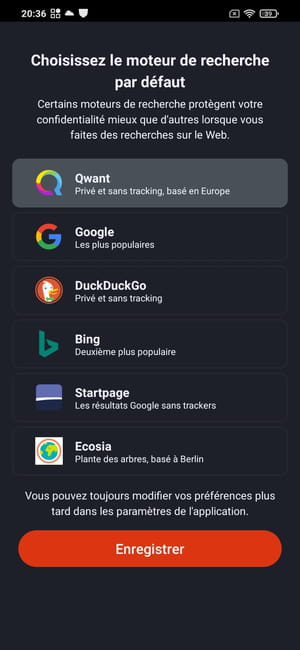
- Luego ingrese la URL de un sitio que desea visitar en la barra de direcciones de Brave.
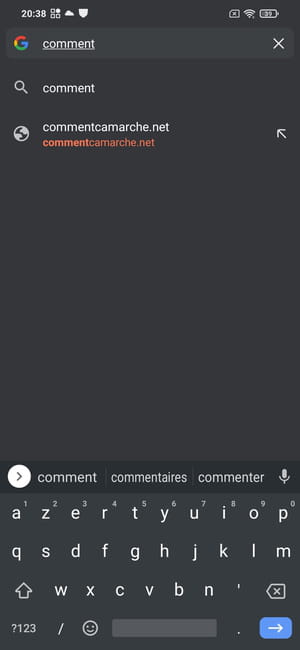
- A continuación, puede navegar por la web sin tocar nada. Se muestra una ventana emergente para informarle que los rastreadores y los anuncios se han bloqueado en la página que está viendo. Luego presione el botón Ver el sitio.
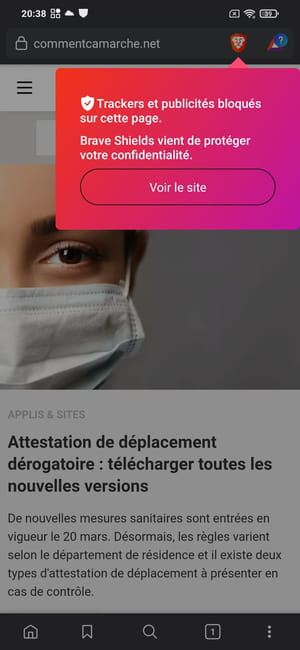
- Presione directamente valiente icono en la barra de direcciones para mostrar información sobre los elementos bloqueados dentro de una información sobre herramientas.
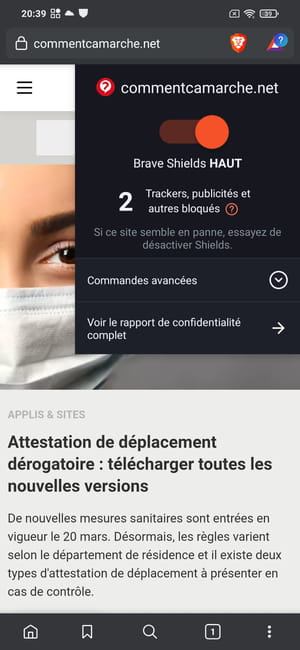
- Toca el menú Comandos avanzados de esta descripción emergente para refinar las reglas de bloqueo. De forma predeterminada, el navegador bloquea los rastreadores entre sitios, que lo siguen de un sitio a otro, y fuerza el uso del protocolo HTTPS cuando visita una página no segura. Puede activar o desactivar estas funciones presionando el interruptor asociado.
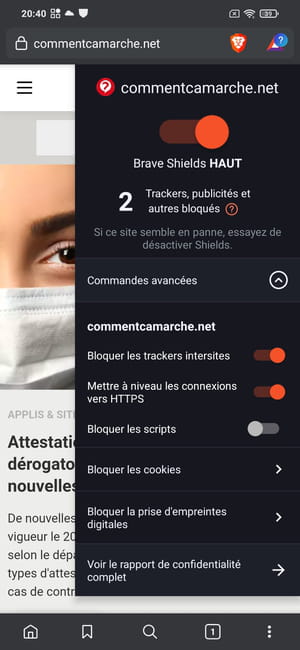
- Puedes reforzar esta protección activando la función Bloquear scripts.
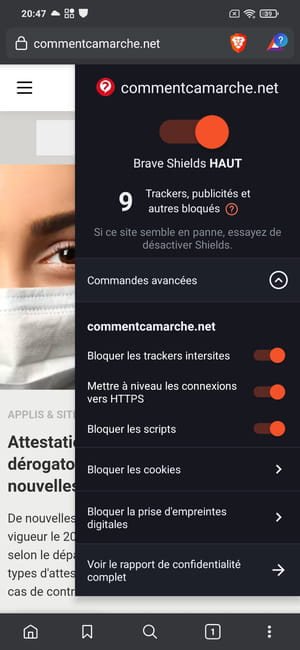
- Ir al menu Bloquear cookies. Brave bloquea automáticamente las cookies entre dominios. Sin embargo, puede ajustar esta configuración para Bloquear todas las cookies, o por el contrario, Permitir todas las cookies. Seguir adelante acabado para guardar sus preferencias.
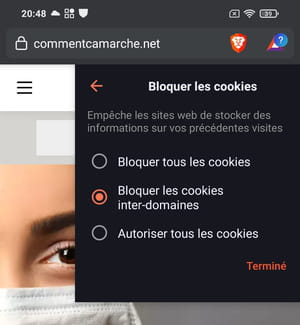
- Una vez de vuelta en el menú principal, vaya a la sección Bloquear la toma de huellas digitales.

- También llamada huella digital, esta técnica consiste en recopilar cierta información con el fin de identificar un dispositivo y su usuario. Brave deshabilita la impresión digital entre sitios de forma predeterminada. Puedes ir aún más lejos seleccionando la opción Toma de huellas digitales bloqueada (estricta, puede bloquear sitios). Sin embargo, tenga cuidado porque, como se indica, esta opción puede interferir con el funcionamiento adecuado de ciertos sitios. Seguir adelante acabado para guardar tu configuración.
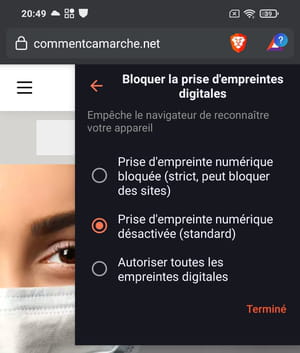
- Cuando regrese al menú principal, presione Ver el informe de privacidad completo.
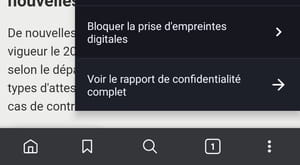
- El informe de privacidad proporciona una descripción general durante una semana, un mes o tres meses de los elementos bloqueados por Brave. También puede ver la cantidad de datos guardados, así como el tiempo que se ahorra al eliminar los anuncios que han sido bloqueados por el navegador.
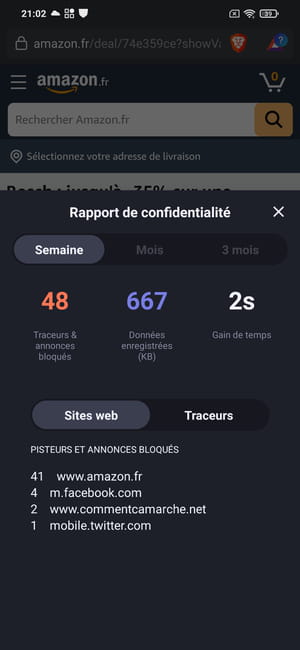
Cómo bloquear anuncios en aplicaciones en Android ?
Muchas aplicaciones gratuitas integran la publicidad para financiarse. Si la presencia de un banner discreto en la parte superior o inferior de la pantalla es bastante aceptable, algunas aplicaciones abusan de él e incluso parecen tener el único propósito de mostrar páginas publicitarias. A veces, un anuncio se muestra en pantalla completa para cada acción en la aplicación. Android no ofrece ningún tiempo de serie para bloquear o limitar este tipo de publicidad. La única solución es utilizar una aplicación especializada. Pero como Google también vive de la publicidad, no hay ninguna en Play Store. Debe buscarlo en otro lugar e instalar su APK, su archivo de instalación, manualmente. Para ello, puedes probar Blokada, una aplicación gratuita de código abierto: es capaz de bloquear todos los anuncios, tanto los que se muestran en tu navegador web como los incrustados en las aplicaciones de Android. Y también elimina a los acosadores. Todo sin tener que "rootear" tu móvil.
- Descarga el archivo de instalación de Blokada e instala la aplicación en tu móvil. Si no sabe cómo, consulte nuestro Cómo instalar un archivo APK en un móvil Android que cubre toda la pregunta.
Descarga Blokada para Android
- Una vez que se complete la instalación, abra Blokada. Un mensaje dice Blokada desactivado, lo que significa que Blokada no está activo y no está bloqueando ningún anuncio como está. Para activar Blokada, simplemente presione el botón de encendido que se muestra en la pantalla de inicio.
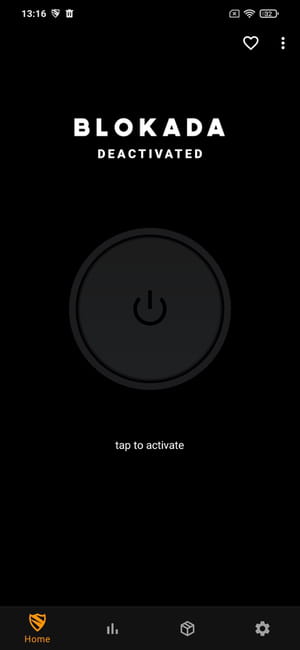
- Aparecerá una ventana emergente que indica que la aplicación está usando una VPN para bloquear anuncios. Pulse el botón Continúe.
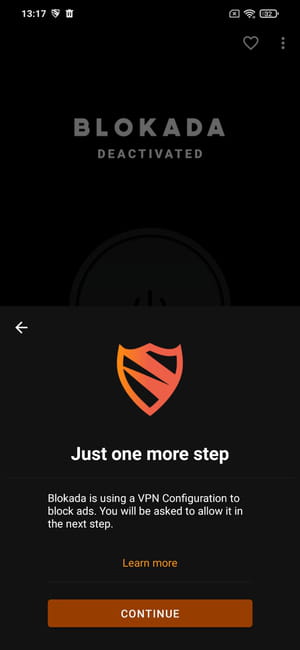
- La siguiente pantalla muestra más detalles sobre la solicitud de conexión VPN que necesita la aplicación para monitorear la red y, por lo tanto, bloquear los anuncios. Pulse el botón OK.
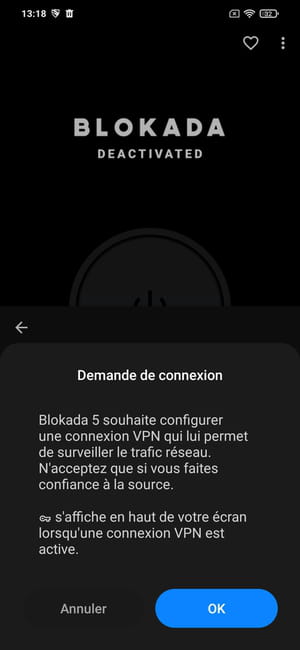
- Blokada ahora está activado. Pulse el botón Continúe.
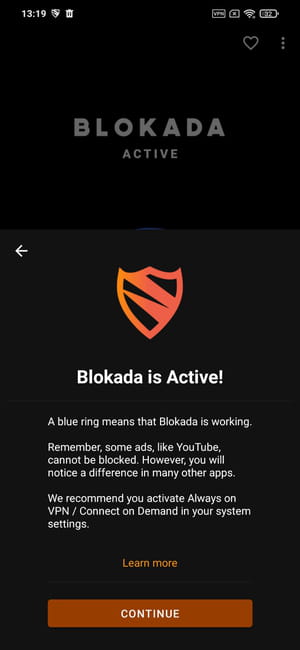
- La aplicación está en inglés de forma predeterminada, pero puede cambiarla a del país. Para hacer esto, toque el ícono de ajustes en la parte inferior derecha. Una vez en la pantalla Ajustes (configuración), presione Este dispositivo.
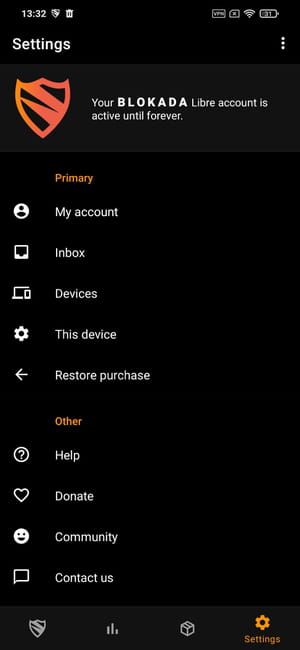
- Luego presione el menú Idioma.
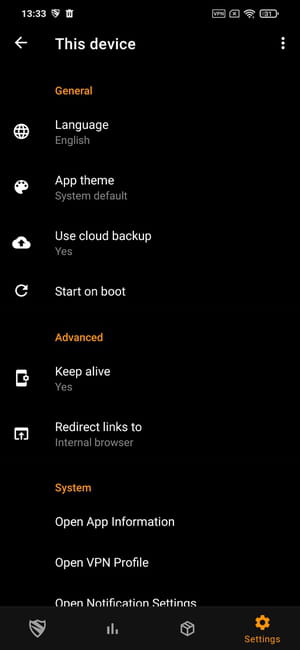
- seleccionar del país.
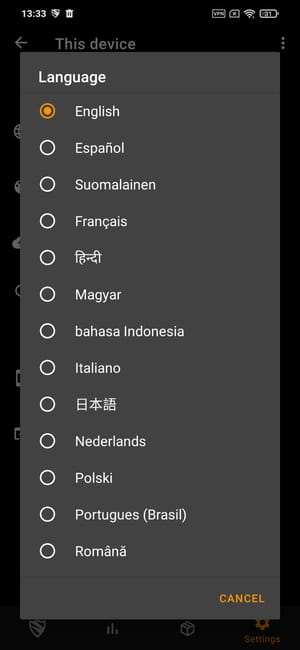
- Luego acceda al menú Actividad (el pequeño icono del diagrama), que agrupa todas las conexiones analizadas por Blokada. Encontrarás en rojo los anuncios y rastreadores bloqueados por la aplicación, y en verde, las conexiones consideradas legítimas. Esta pantalla aumentará de tamaño a medida que utilice su dispositivo, inicie aplicaciones y navegue por Internet.
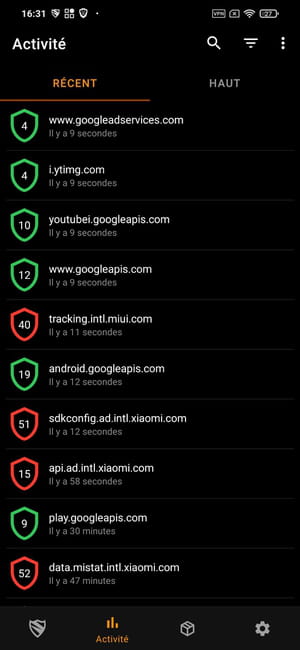
- Para configurar Blokada con precisión, presione icono de caja, abajo. En la sección Configuración avanzada, seleccione el menú Listas de bloqueo para activar o desactivar listas de bloqueo de anuncios y rastreadores.
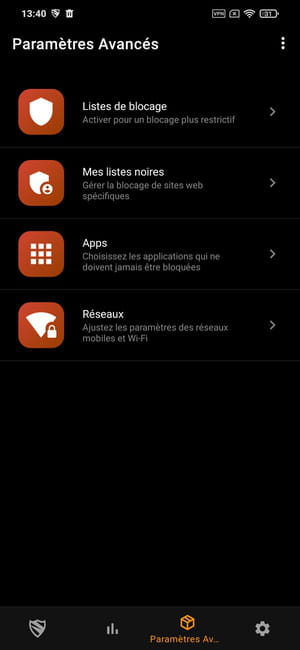
- Hay tres pestañas disponibles: Puntos importantes que incluye las listas de bloqueo más populares, actif que muestra las listas que está utilizando, y Todos que reúne todas las listas de bloqueo disponibles en Blokada.
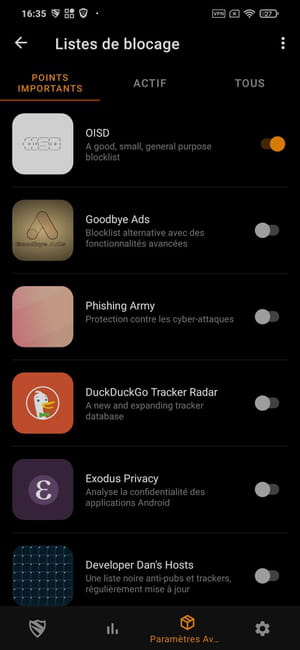
- Para obtener más detalles sobre los elementos bloqueados por una lista, simplemente toque su nombre. Cada lista de bloqueo tiene sus propias especificaciones y algunas ofrecen varias opciones que puede seleccionar según sus necesidades. Cuando haya elegido los parámetros de una lista, retroceda presionando la flechay activar el interruptor de la lista para activarlo en su dispositivo. Repita esto para cada lista que desee utilizar.
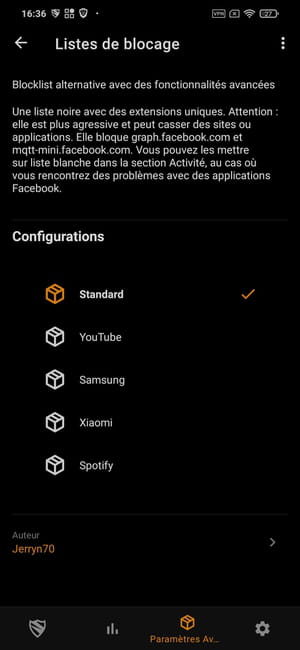
- Todavía en el Configuración avanzada, Blokada ofrece administrar las aplicaciones en las que no desea bloquear anuncios. Para hacer esto, ingrese al menú Aplicaciones.
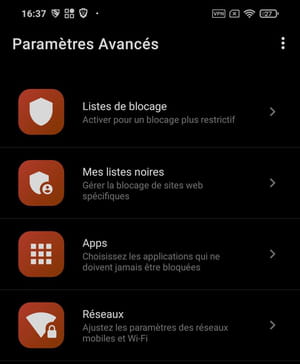
- Toque las aplicaciones para las que desea conservar los anuncios. Blokada muestra las palabras "omitido" en verde para indicar que los anuncios ya no están bloqueados en la aplicación.
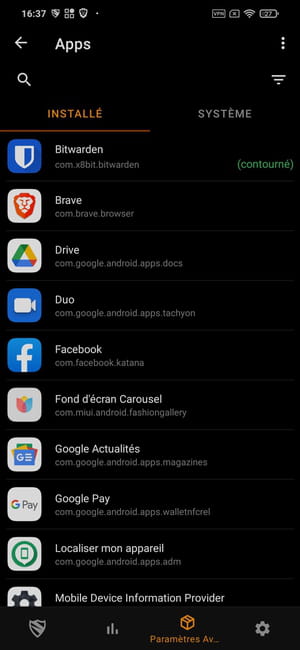
- Vuelve al Configuración avanzada aplicación y entrar en el menú Redes. Blokada se puede configurar en función de la conexión de red utilizada. Para que la aplicación funcione igual independientemente de la red que esté utilizando, toque Todas las redes.
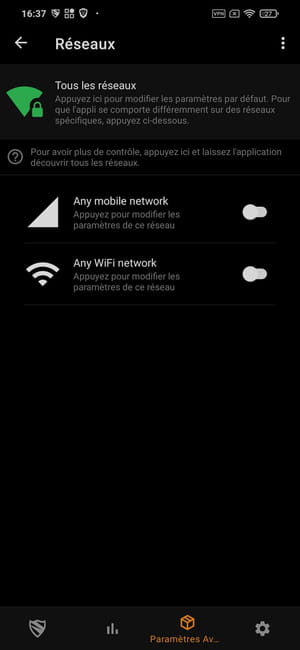
- Seleccione las opciones que desea aplicar. Por defecto, la aplicación activa el Cifrado de DNS y el DNS de Cloudflare.
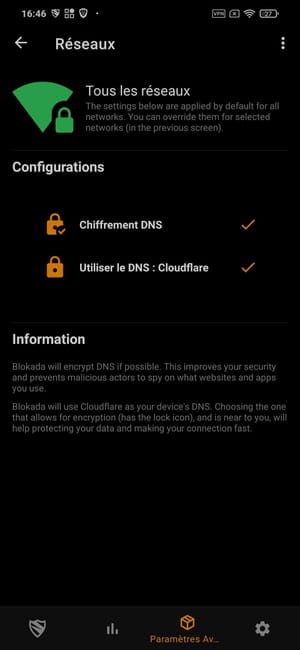
- Luego regresa al menú anterior. También puede configurar Blokada para que la aplicación funcione de manera diferente cuando su teléfono inteligente use la red móvil y cuando esté conectado a través de Wi-Fi. Cualquier red móvil para personalizar cómo funciona la aplicación cuando se usa una conexión móvil. Como se vio anteriormente, el cifrado de DNS y el DNS de Cloudflare están habilitados de forma predeterminada. También puede optar por utilizar el DNS de su operador (Preferir DNS de red) o forzar la activación del modo Libre en esta red. El modo gratuito corresponde a la cuenta de usuario gratuita que usas por defecto, gratis y sin registro. La aplicación que ofrece opciones de pago adicionales en un paquete llamado Blokada Plus.
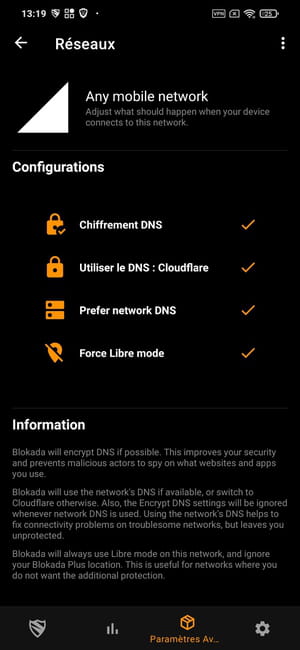
- También puede configurar individualmente los ajustes de Blokada para que la aplicación se comporte de manera diferente cuando esté conectado a Wi-Fi. Para hacer esto, vaya al menú Cualquier red WiFi donde encontrará la misma configuración que en el paso anterior.
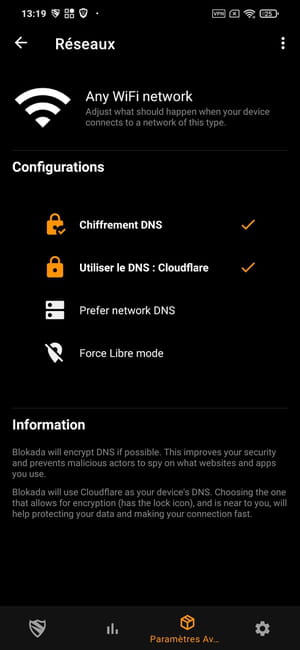
- Debido a que Blokada es una aplicación tan completa como compleja, es posible que las listas de bloqueo o configuraciones que active no le permitan navegar correctamente en ciertos sitios web. Si este es el caso, debe refinar la configuración de Blokada y volver a cargar las páginas de los sitios en cuestión para verificar que la modificación tuvo el efecto deseado.
Resumen Bloquear publicidad en iPhone y iPad Bloquear publicidad web en Android Bloquear publicidad en aplicaciones de Android Hoy en día, la publicidad es omnipresente en Internet. Y por una buena razón: es gracias a ella que los sitios ...


























